Windows 10 nevidí externý pevný disk alebo sami nájdeme jednotku Flash a ukážeme systém

- 1475
- 364
- Vít Slobodník
Spokojnosť
- Kontrola pripojenia
- Chyby v programe
- Označenie
- Poškodenie pevného disku

Zmätený? Nerobte si starosti, teraz rýchlo zistíme, ako skontrolovať externé médium, aby sme určili zdroj problému a eliminovali ho sami alebo pomocou servisného centra, ak je rozpad hardvéru.
Kontrola pripojenia
Predtým, ako sa ponoríte do nastavení systému a prenesiete disk na opravu. O takejto banalite by som nehovoril, keby som nejako vložil kábel USB do konektora ethernetu. Nie, že neviem, ako sa líšia: len na notebooku sú porty v blízkosti a keď vložíte káble bez toho, aby ste sa pozreli na telo, môžete si ujsť. Ale pochopenie, že mi to nezabránilo v tom, aby som strávil pár minút na bolestivú myšlienku, prečo myš nefunguje.Aj keď vložíte jednotku do správneho portu, nemusí mať dostatok energie. Platí to najmä pre externé pevné disky: niektoré staré modely majú na bývaní dva konektory na prenos údajov a napájania. Nepoužívajte rozbočovače - iba priame pripojenie k systémovej jednotke/notebooku.
Odpojte prebytočné vybavenie od počítača a zostane iba tie najuznávanejšie: klávesnica a myš. Pokúste sa znova pripojiť jednotku, možno teraz bude mať dostatok energie.Venujte pozornosť aj typu portu: Môže to byť USB 2.0 a USB 3.0. Konektor pre verziu 3.0 obvykle natretá modrá. Kompatibilita s USB 2.0 kompletné, ale ak sa pripojíte k 2.0 Zariadenie podporujúce prenos 3.0, potom zreteľne znížiť výkon práce.
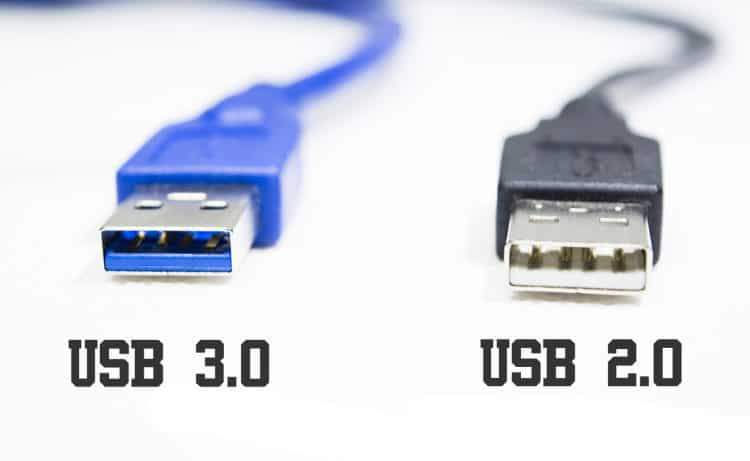
Aby ste sa uistili, že port funguje vôbec, pripojte k nemu akékoľvek iné zariadenie. Najjednoduchšia je počítačová myš. Vodiči na ňom sú už nainštalované v systéme, takže z prepínania portov by sa nič nemalo meniť. Ak v inom konektore myš prestane fungovať, potom je problém presne v ňom.
Chyby v programe
Ak pri pripojení disku je návrh na vykonanie formátovania, neponáhľajte sa súhlasiť s implementáciou tohto postupu. V dôsledku formátovania od dopravcu sa všetky informácie odstránia. Ak je disk prázdny alebo na ňom nie je uložené nič dôležité, musíte súhlasiť s naformátovaním obsahu.Požiadavka na splnenie formátovania sa môže objaviť v dôsledku nekonzistentnosti súborových systémov jednotky a systému. Ak chcete extrahovať údaje, budete musieť použiť špeciálne služby na obnovenie informácií z diskov alebo kontaktujte servisné stredisko.

Ďalším dôvodom, prečo nie je určený vonkajší disk, je nedostatok potrebných vodičov. Zvyčajne sú nainštalované automaticky pri prvom pripojení. Ale niekedy sa to nestane, alebo sám používateľ potrebuje softvér. Skontrolujte stav ovládačov:
- Kliknite na tlačidlo „Štart“.
- Vyberte „Správca zariadení“.
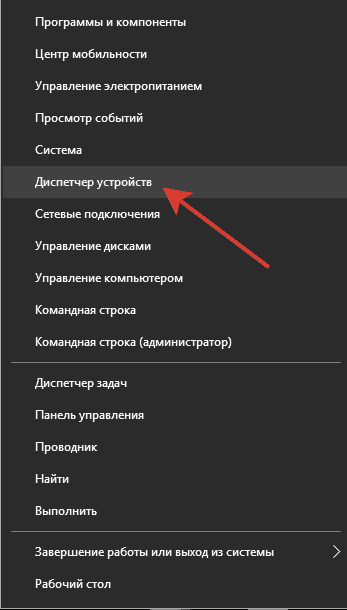
- Nájdite pripojenú jednotku. Pretože sa nezobrazuje v „počítači“, bude označená výkričnou značkou a skrytá v podponune „iných zariadeniach“.
- Kliknite na tlačidlo doprava a spustite aktualizáciu jednotiek.
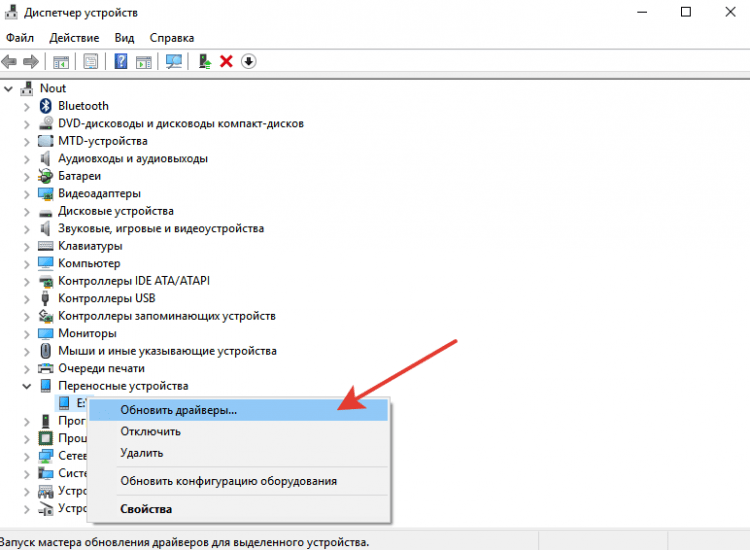
Ak sú ovládače v súprave alebo ste ich stiahli z oficiálnej webovej stránky výrobcu, uveďte miesto ukladania, aby systém mohol nainštalovať potrebný softvér.
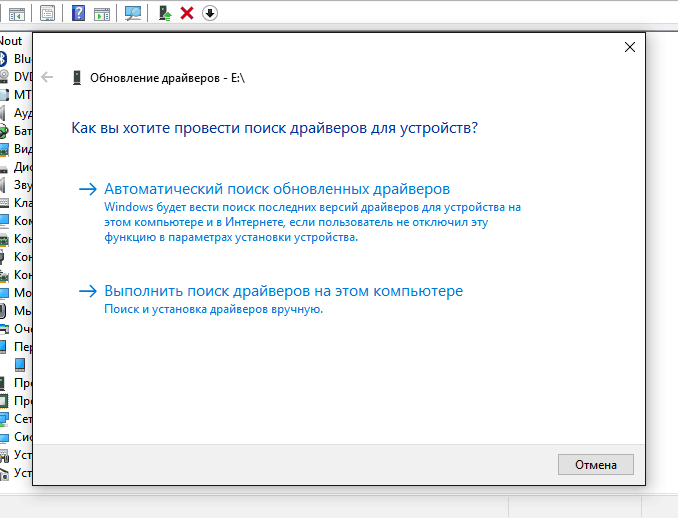
Niekedy je dostatok kliknutia na tlačidlo „Konfigurácia zariadenia aktualizácie“. Systém znovu skontroluje všetky zariadenia a náhle objaví disk, ktorý ste boli pripojení už dávno. Toto rozhodnutie ma niekoľkokrát zachránilo, skúste.
Označenie
Jedným z bežných problémov je nesprávny štítok hlasitosti, ktorý je pri pripojení priradený k disku. Formálne počítač detekuje jednotku, ale vo vodiči sa nezobrazuje. Eliminovať toto zlyhanie:- Kliknite na klávesnicu kombináciu win+r.
- Postupujte podľa príkazu „DISKMGMT.Msc ".
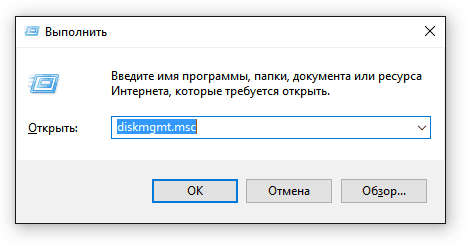
Zobrazí sa okno „Disks Management“. Pozrite sa na pripojené jednotky. Ak má jeden z nich stav „bez údajov“ a „nepôvodený“, potom je to váš klient, ktorý sa nechce ukázať v dirigente. Aby bol disk viditeľný v systéme:
- Kliknite na jednotku s pravým tlačidlom.
- Vyberte ponuku „Inicializujte“.
- Nastavte štruktúru sekcií GPT.
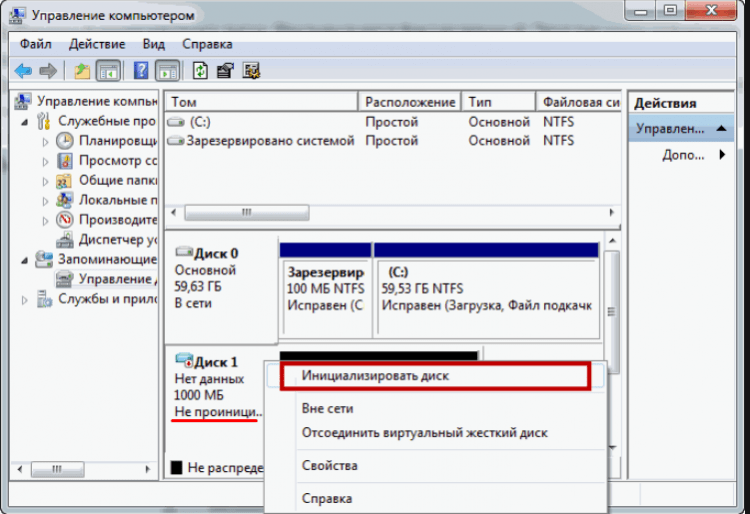
Po stlačení tlačidla OK uvidíte zadržaný priestor. Ak chcete urobiť z neho užitočnú hlasitosť jednotky, kliknite na tlačidlo vpravo a vyberte vytvorenie jednoduchého zväzku. Potom zostáva iba vymenovať neobsadený list a vykonať ďalšie akcie, ktoré bude radiť majster vytvárania jednoduchých zväzkov. O tejto operácii sme už hovorili podrobne a analyzovali, prečo sa externý pevný disk neotvára.
Dôležité: Pri označovaní objemu z disku sa odstránia všetky informácie. Ak je v médiách uložené niečo dôležité, vykonajte obnovenie údajov skôr, ako začnete vykonávať vyššie uvedené akcie na inicializáciu operátora.
Poškodenie pevného disku
Ak žiadna z vyššie uvedených metód nepomohla vyriešiť problém s určením vonkajšieho disku alebo flash jednotky, potom je možné, že zlyhanie je chyba hardvéru. Aby ste sa uistili, že jednotka funguje, skúste ju pripojiť k iným počítačom. Ak externé médium nie je určené nikde, kontaktujte servisné stredisko. Osobitná pozornosť - v prítomnosti čipov, trhlín a priehlbín v prípade.Na ceremoniáli nemôžete stáť s bleskovými jednotkami. Ak o nich nie sú dôležité informácie - vyhoďte ich, je ľahšie kúpiť si nový. Vonkajší disk je drahý, takže ho musíte hádať opravou. Je dôležité pochopiť, že aj pri poškodenej jednotke v službe môžu obrázok odstrániť informáciami, takže pravdepodobnosť, že sa zaznamenané údaje stratia, je mimoriadne malá.
- « Potrebujete viac zlata! 10 najlepších programov pre ťažbu kryptomen
- Najlepšie materské baní na grafických kartách v roku 2019 »

